linux VPS架设VPN(PPTP VPN安装教程含OpenVZ)
【小知识】什么是V*P*N?
VPN的英文全称是“Virtual Private Network”,中文名叫做“虚拟专用网络”。VPN可以通过特殊加密的通讯协议连接到Internet上,在位于不同地方的两个或多个内部网之间建立一条专有的通讯线路。他能提供的功能包括:防火墙功能、认证、加密、隧道化。还有什么功能,我就不细说了,大家发掘吧。
【安装】(本次教程架设在之前免费申请的一个月Xen V*P*S 256MB上,系统为centos5/32位,PPTP VPN一键安装包对系统要求为centos5 32 /64)
首先,我们putty用root密码登录,键入下面的指令:
wget http://dl.zrblog.net/pptpd.sh
(这一步是下载安装脚本,备选下载链接:http://www.diahosting.com/dload/pptpd.sh)
下载安装脚本之后,安装就可以了,一键安装,不用输入什么,非常方便。
sh pptpd.sh
附图:
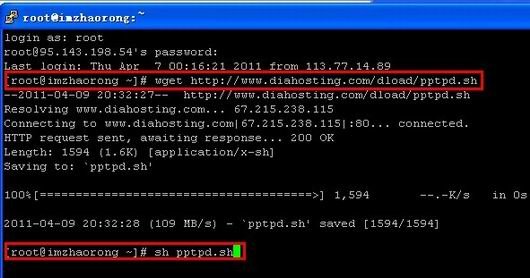
安装完成后,大家要注意,最后一行是你的用户,密码,要记住。如果你需要添加用户,只要直接编辑/etc/ppp/chap-secrets文件,按照相同格式添加用户名和密码即可。
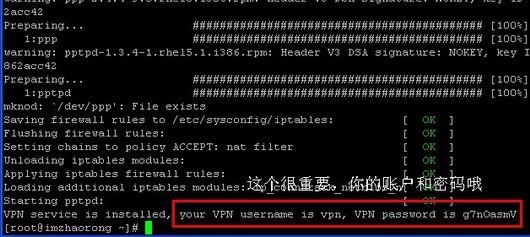
【后记】
OpenVZ用户请先检查
虚拟网卡(TUN/TAP)支持(代码如下)
cat /dev/net/tun
如果返回信息为:
cat: /dev/net/tun: File descriptor in bad state 说明正常
检测是支持ppp模块
cat /dev/ppp
如果返回信息为:cat: /dev/ppp: No such device or address 说明正常
【后续】
有些OpenVZ,直接安装了一键包之后,仍然不能使用VPN。这里,我补充几点。
1.首先,我们确认VPS已经开启了TUN和PPP,关于确认的方法,上面已经给出;
2.安装好一键包之后,可以编辑VPN链接的用户信息(vim /etc/ppp/chap-secrets);
3.去加密。编辑/etc/ppp/options.pptpd(vim /etc/ppp/options.pptpd),在require-mppe-128前面加个#(# require-mppe-128);
4.本地设置加密方式为可选加密,并允许未加密的密码。
5.最后重启下PPTPD:/etc/init.d/pptpd restart
6.有朋友遇到安装报错的问题(内容大约为etc/ppp文件夹找不到),并提出解决方案,有类似情况的朋友可参考之:
编辑 /etc/yum/pluginconf.d/fastestmirror.conf 将enabled=1修改为enabled=0
参考自:赵容部落
[复制本文链接发送给您的好友]

 2013-04-26 | 浏览人数: 7,352次 | 分类:
2013-04-26 | 浏览人数: 7,352次 | 分类: 








沙发已经被占,赶紧抢板凳吧![点此发言]